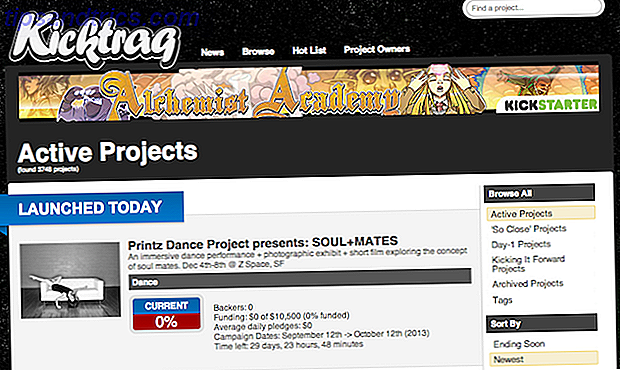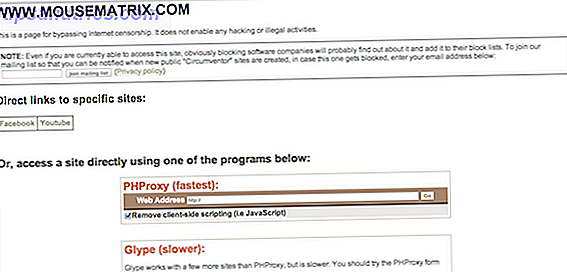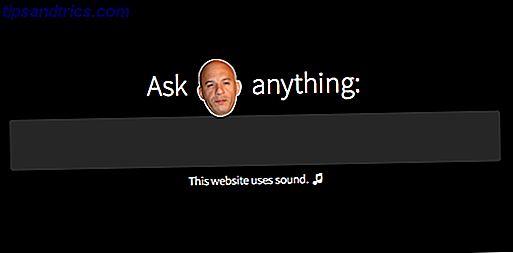Elsker du Ubuntu, men foretrækker Gnome Shell til Unity? Du er ikke alene, men du er også heldig. Ubuntu 11.10 Ubuntu 11.10 Oneiric Ocelot er ude nu med nye standardprogrammer [Linux] Ubuntu 11.10 Oneiric Ocelot er ude nu med nye standardprogrammer [Linux] Det er her! Med en række forbedringer af brugergrænsefladen og et par nye standardprogrammer holder Ubuntu 11.10 premiere Linux distro fremad. Ubuntu-bruger eller en Windows / Mac-bruger, uanset om du er en ... Læs mere gør det nemt at installere Gnome Shell. Ubuntu-holdet besluttede ikke at bygge Gnome i et skrivebord af deres egen udformning - Unity. Dette gør brug af, og det ville ikke være muligt uden Gnome-teamets indsats. Enkelt sagt er Unity en anden grænseflade, eller skal, til Gnome.
Elsker du Ubuntu, men foretrækker Gnome Shell til Unity? Du er ikke alene, men du er også heldig. Ubuntu 11.10 Ubuntu 11.10 Oneiric Ocelot er ude nu med nye standardprogrammer [Linux] Ubuntu 11.10 Oneiric Ocelot er ude nu med nye standardprogrammer [Linux] Det er her! Med en række forbedringer af brugergrænsefladen og et par nye standardprogrammer holder Ubuntu 11.10 premiere Linux distro fremad. Ubuntu-bruger eller en Windows / Mac-bruger, uanset om du er en ... Læs mere gør det nemt at installere Gnome Shell. Ubuntu-holdet besluttede ikke at bygge Gnome i et skrivebord af deres egen udformning - Unity. Dette gør brug af, og det ville ikke være muligt uden Gnome-teamets indsats. Enkelt sagt er Unity en anden grænseflade, eller skal, til Gnome.
Det er dog ikke den eneste. Standard shell til GNOME kaldes passende nok, GNOME Shell GNOME 3 Beta - Velkommen til dit nye Linux Desktop GNOME 3 Beta - Velkommen til dit nye Linux-skrivebord Læs mere. Med det formål at erstatte det gamle, elskede Gnome 2-skrivebord, er Gnome Shell et skridt fremad for Gnome på mange måder. Gnome Shell, som Unity, mangler ikke for detractors. Mange mennesker foretrækker at vende tilbage til den klassiske Gnome desktop helt og aldeles, og skifter til systemer som Linux Mint for at gøre det. Dette er kun midlertidigt. Alle store Linux-distributioner vil næsten helt sikkert bruge enten Gnome Shell eller Unity til deres Gnome-tilbud på et tidspunkt i den nærmeste fremtid. Derfor er det vigtigt at vænne sig til et skrivebord eller det andet.
Vil du prøve Gnome Shell i Ubuntu? Hvis du kører 11.10, er det nemt.
Installer Gnome Shell på Ubuntu 11.10
Den enkleste måde at installere Gnome Shell på i Ubuntu? Bare klik her. Alternativt kan du finde Gnome Shell i Ubuntu Software Center:

Endelig, hvis du er en kommandolinjeperson, skriv dette:
sudo apt-get install gnome-shell
Denne kommando vil bruge apt-get til at installere Gnome Shell og dens afhængigheder. Downloaden er ikke enorm, fordi det meste af Gnome er indbygget i Unity. Når det er installeret, sker der intet. Du skal logge ind på dit nye skrivebordsmiljø for at se, hvad du lige gjorde.
Indlæser Gnome Shell
Vil du prøve Gnome Shell? Log ud af Unity for at komme til din login skærm. Når der, før du logger ind, skal du klikke på tandhjulsikonet ved siden af indtastningsfeltet:

Vælg "Gnome" som dit skrivebord, og indtast derefter din adgangskode som normalt. Du bruger nu Gnome Shell! Læs mere om Gnome Shell GNOME 3 Beta - Velkommen til dit nye Linux-skrivebord GNOME 3 Beta - Velkommen til dit nye Linux-skrivebord Læs mere for at se, hvad dette system kan gøre.
Alt kan se grimt først. Unitys standardtema Ambiance integrerer ikke godt med Gnome Shell. Sørg for at tjekke de top 5 Gnome Shell-temaer Top 5 Gnome Shell-temaer, som du kan installere [Linux] Top 5 Gnome Shell-temaer til dig at installere [Linux] Selv før Gnome Shell's officielle udgivelse har folk været svært ved at skabe arbejde nogle interessante temaer for det nye skrivebordsmiljø. Ændring af temaer i Gnome Shell er ikke svært takket være nogle gode konfigurationsværktøjer ... Læs mere for noget bedre, eller skift temaer til Adwaita til standard Gnome Shell-oplevelsen.

Der er selvfølgelig oplagte forskelle mellem Gnome Shell og Unity. Virtuelle stationære computere oprettes kun, da der tilføjes vinduer til dem, og "menuen" åbner åbne programmer, før du åbner nye.
Hvilken skal er bedre, tror jeg, er et spørgsmål om præference. Prøv både at virkelig få en fornemmelse for, hvad der passer bedre til din arbejdsgang. At prøve nye skrivebordsmiljøer er en stor del af, hvad der gør Linux sjovt; Det er som at udforske et helt nyt system. Nyd at udforske, og gør det med et åbent sind.
Du vil bemærke to andre poster i dine login skærm indstillinger: " Gnome Classic " og " Gnome Classic (ingen effekter) ". Begge disse skriveborde ligner det gamle Gnome 2-skrivebord, men er også forskellige på mange måder. Du er velkommen til at prøve disse ud, hvis du savner det gamle Gnome 2-skrivebord, men ved, at de er sværere at tilpasse, end du måske er vant til.
Konklusion
Åben kilde handler om valg. Derfor kan jeg godt lide at se nem adgang til Gnome Shell inkluderet i Ubuntu. Jeg er kommet til at elske at bruge Unity som mit standardskrivebord, men for dem der er skuffet over retningen af Unity er det en nem måde at få adgang til et alternativ på.
Hvad foretrækker du - Gnome Shell eller Unity? Lad os vide i kommentarerne nedenfor, sammen med eventuelle Gnome Shell hacks du måske kender til.